hypermesh详细步骤.docx
《hypermesh详细步骤.docx》由会员分享,可在线阅读,更多相关《hypermesh详细步骤.docx(22页珍藏版)》请在冰豆网上搜索。
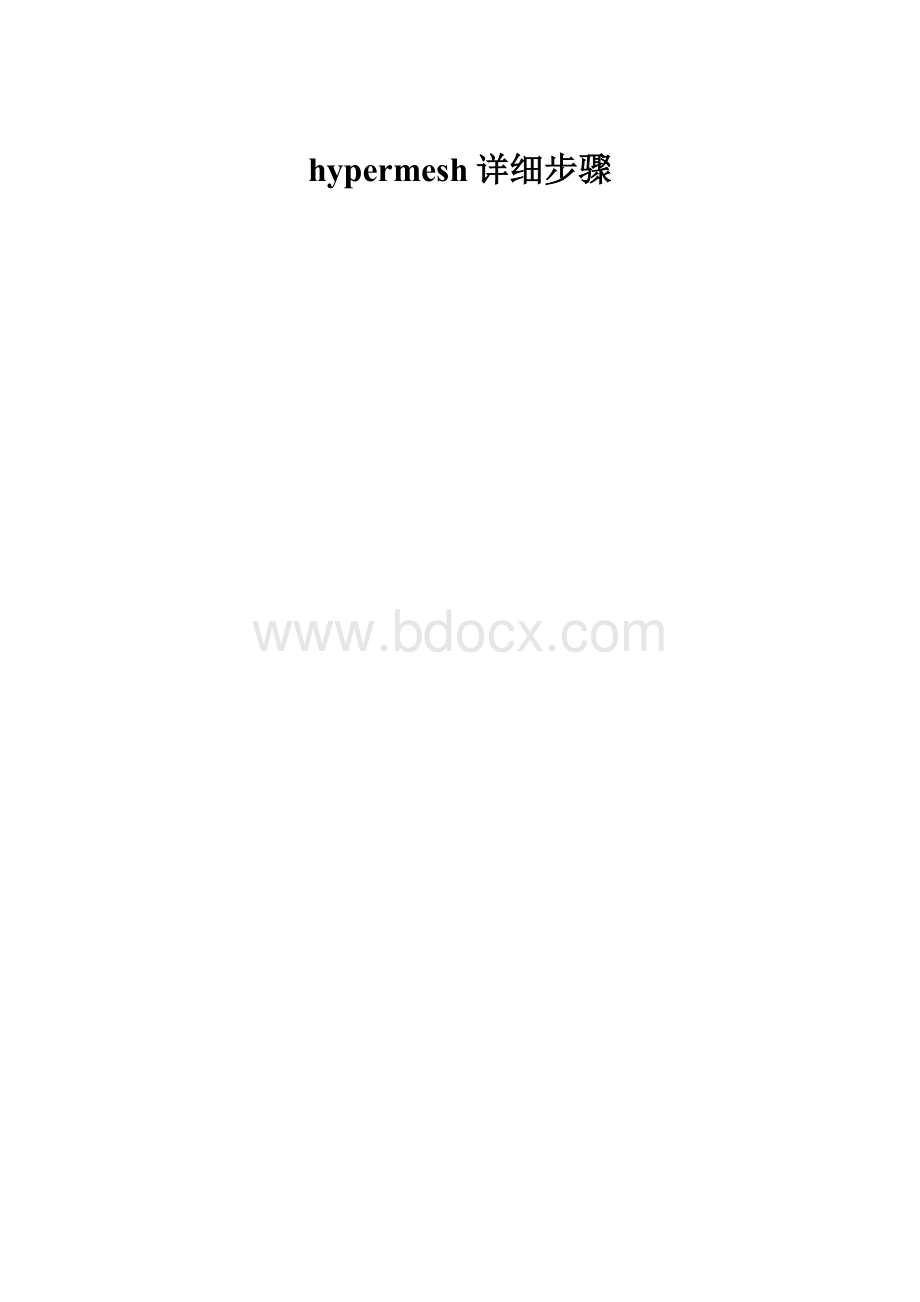
hypermesh详细步骤
Hypermesh操作步骤
第一步:
打开hypermesh。
选择optisrtuct
第二步:
导入文件
我们以catia画出来的三维图为例(其他软件画出来的实体是一样的)。
在file下拉菜单中选择import中的geometry。
第三步:
选择如下图1所示的两个选项,其中在filetype中有多个选项如图2。
第四步:
导入我们的文件。
打开文件夹,在文件类型中选择allfiles找到你的实体文件。
文件找到之后点击import。
导入之后进行你的视角调节。
调节按钮如下。
下图我框下来的两个按钮你可以自己按一下,就知道是什么作用。
第五步:
选择geom中的quickedit。
选择toggleedge,选择这个功能之后,实现的是你实体的边框线的增减,左点实体的边框
线是去掉它,右击是增加,这个功能我们现在一般是不需要用到的。
所有你不用进行操作。
点击右下角的return。
第六步:
点击2D按钮,选择automensh
如下图surfs是选择我们实体的面进行网格划分,如果我们点击surfs前面的到黑色三角
形,我们会看到另一个elems的选项,它的功能是在我们已经画好网格的情况下面,选择
部分网格对这部分的网格进行网格划分,我们这次只用到surfs。
点击黄色框中的surfs,选择all,选择实体的所有的面。
你也可以一个面一个面的去点击实
体。
实体面选择好之后,选择elementssize输入你们自己规定的网格的边长。
在这里我输入1。
在meshtype中,我们点击黑色倒三角选择我们网格的形状,这里选择mixed。
选好之后点
击mesh。
下面的图已经画好了网格,在图中我们看到边上有数字,它们代表了这个边上的网格的个数,我们通过鼠标左击或者右击来改变个数,这个功能大家适当使用,以优化网格为目的。
第七步:
点击model
点击materials。
点击左边的create,在matname中输入材料的名字,在这里我输入aa。
点击type选择all,点击cardimage选择mat1。
点击右边的create。
点开左上角的material中,右击aa,选择cardedit
点击[E],[NU],[RHO]默认的就可以。
点击return。
点击propriets
点击右边create,在propname中我们输入bb,type我们选择all。
Cardimage中我们选
择pshell。
Material中的名字应当输入我们刚才建立的material的名字,这里应该是aa。
点击create即可。
Return一下。
选择左边的property,右击bb,选择cardedit。
点击厚度[T],输入你需要的厚度,这里我输入1。
Return一下。
在次点击ponent。
点击update,点击ps,
勾选body.1。
选择select。
Return一下。
点击noproperty里我们应该输入
前面的黑色三角选择porperty,输入我们之前建立
bb。
点击右边的update即可。
Return一下。
property
的名字,这
选择loadcollectors
cc。
在
。
选择左边的
create
。
输入
loadcolname
中的名字,这里我们输入
Cardimage
中选择
eigrl
。
点击
create
。
Return
一下。
点击左边的loadcollector,右击cc,选择cardedit,选择[ND]、,我们输入我们需要的阶数,这里我们输入30即可。
Return一下。
选择analysis,点击loadsteps。
name输入名字,这里我们输入mode3。
Type中我们选择normalmodes。
勾选method,输入1。
Create一下。
Return一下。
左边点击loadstep,右击mode3,选择cardedit,勾选output,return一下。
选择
analysis,选择controlcards
。
选择
next
。
点击
next之后,选择param。
选择
post,选择-1。
Return两下。
选optistruct。
请保证下面的几个选项是如图选择的选项,
其他的默认。
那么我们现在再选择
optistruct
。
下面我们就在进行分析了。
如果正确,那么我们进行下一步,检查了。
如果不正确,那么你们就自己
点选hyperview。
查看我们的结果。
找到我们的文件位子。
点击apply
点击下图所示的第一个选项,再点击apply。
点击播放键即可以查看结果。
我们回到hypermesh。
把结果存为.hm。
文件即可。
我们给高老师传个文件为.hm,和.op2文件,两个文件。